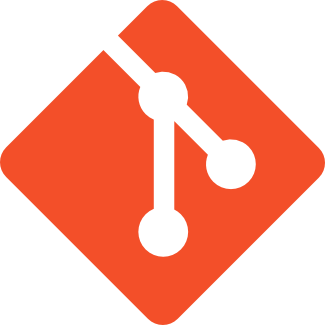Instalación de Git
Antes de empezar a utilizar Git, tienes que instalarlo en tu computadora. Incluso si ya está instalado, este es posiblemente un buen momento para actualizarlo a su última versión. Puedes instalarlo como un paquete, a partir de un archivo instalador, o bajando el código fuente y compilándolo tú mismo.
Git es un sistema multiplataforma, para realizar el proceso de descarga selecciona el sistema operativo con el que cuentas.
Configurando Git por primera vez
Ahora que tienes Git en tu sistema, querrás hacer algunas cosas para personalizar tu entorno de Git. Sólo es necesario hacer estas cosas una vez; se mantendrán entre actualizaciones. También puedes cambiarlas en cualquier momento volviendo a ejecutar los comandos correspondientes.
// Definimos el nombre de usuario
$ git config --global user.name "John Doe"
// Definimos el emial del usuairo
$ git config --global user.email johndoe@example.com
Intalar y configurar el cliente GITHUB
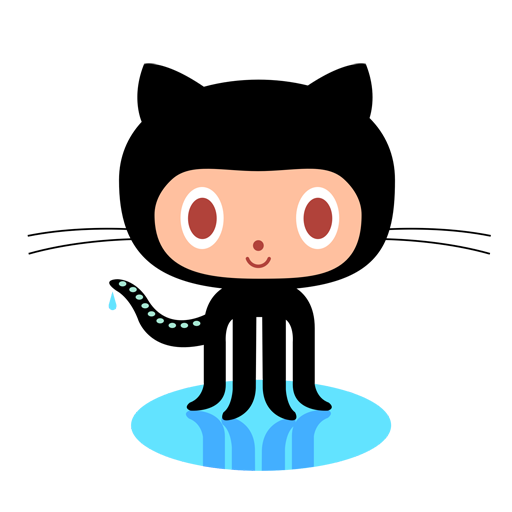
GITHUB
Para aprender como descargar y configurar el cliente github de escritorio da clic sobre el siguiente botón.
GITHUB Pages
Se puedes almacenar cualquier código que quieras en un repositorio de Github, pero para usar la característica páginas de Github con pleno efecto, el código debe estar estructurado como un sitio web típico, por ejemplo que el punto de entrada primario sea un archivo HTML llamado index.html.
La otra cosa que necesitas hacer antes de seguir adelante es inicializar el directorio de código como un repositorio Git. para hacer esto:
Apunta la línea de comandos a tu directorio test-site (o como se llame el directorio que contiene tu sitio web). Para esto, usa el comando cd (Es decir "cambio de directorio"). Esto es lo que deberías digitar si has puesto tu sitio web en un directorio llamado test-site en tu escritorio:
$ cd Desktop/test-site
Cuando la línea comandos está apuntando hacia el interior del directorio de tu sitio web, digita el siguiente comando, que le dice a la herramienta git para convertir el directorio en un repositorio git:
$ git init
A continuación, tu necesitas crear un nuevo repositorio para colocar tus archivos en el. Has clic en el signo más (+) en la parte superior derecha de la página de inicio de GitHub, luego escoge Nuevo Repositorio.
En esta página, en la caja Nombre del Repositorio, digita el nombre para tu repositorio de código, por ejemplo my-repository.
Subiendo tus archivos a GitHub
En la página actual, tú estás interesado en la sección …o empujar un repositorio existente desde la línea de comandos. Tú deberias ver dos lineas de código listado en esta sección. Copia la totalidad de la primera línea, pégala en la línea de comandos, presiona la tecla Enter. El comando debería mostrarte algo como esto:
$ git remote add origin https://github.com/chrisdavidmills/my-repository.git
A continuación, digita los siguientes dos comandos, presionando Enter despues de cada uno. Estos preparán el código para subirlo a GitHub, y pida a GIt que administre estos archivos.
$ git add --all
$ git commit -m 'adding my files to my repository
Por último, empuja el código hasta GitHub yendo a la página de GitHub en la que estas e ingresando en la terminal el segundo de los dos comandos que vimos …o empuje un repositorio existente desde la sección de línea de comandos:
$ git push -u origin master
Ahora necesitas crear la rama gh-pages de tu repositorio; actualiza la página actual y verá una página del repositorio algo así como la de abajo. Tú necesitas presionar el boton que dice Branch: master, digita gh-pages en el campo de texto, luego presiona el boton azul que dice Create branch: gh-pages. Esto crea una rama de código especial llamada gh-pages que es publicada en una ubicación especial. La URL toma la forma username.github.io/my-repository-name, asi en mi caso de ejemplo, la URL debería ser https://aramirezi.github.io/pagina_web/. La página mostrada es la página index.html.
- Cuestionario
-
1. ¿Qué comando es necesario para crear un repositorio?
-
2. Si deseas obtener una copia de un repositorio Git existente en GitHub, el comando que necesitas es:
-
3. ¿Cuál es el comando utilizado para listar los cambios (commits) que han producido en el repositorio?
-
4. Lista todas las ramas (branches) disponibles localmente.
-
5. ¿Cuál de los siguientes comandos crea una nueva rama local llamada develop?